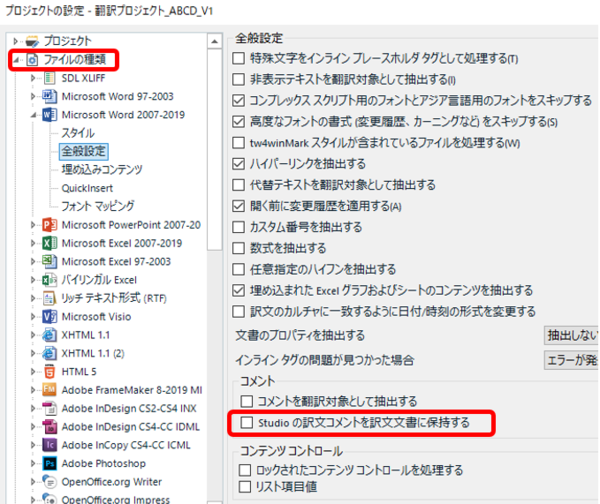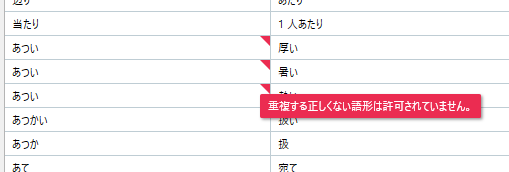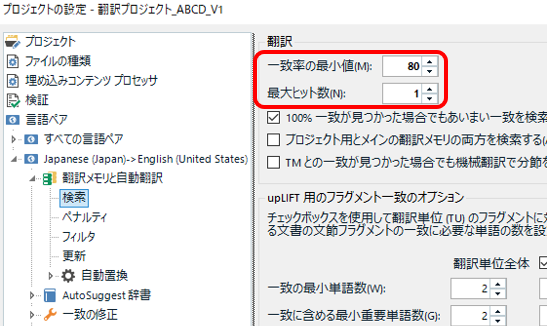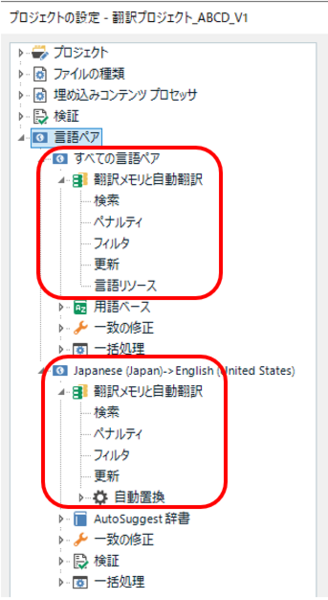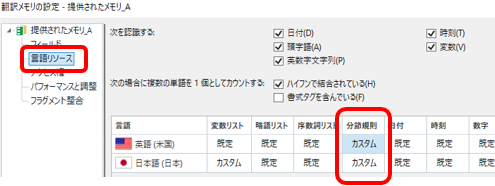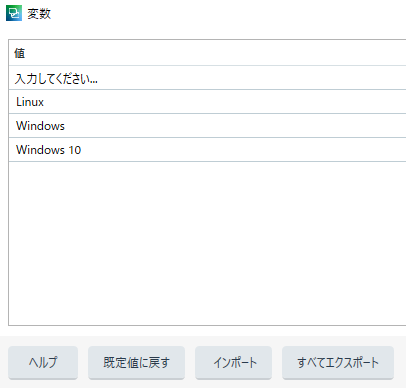�����ŋ߁A�����玟�ւ� Trados �̃��i�ɂЂ��������Ă���܂����B����Ȓ�����A����͎����Ȃ�Ƃ������o�������̂� 3 �Љ�܂��B
�@�E
QA Checker �́u�P�ꃊ�X�g�v�ɒP���o�^�ł��Ȃ��@�E
���������q�b�g���Ă��Ȃ��@�E
�|��t�@�C�����ˑR�J���Ȃ��Ȃ����@
QA Checker �́u�P�ꃊ�X�g�v�ɒP���o�^�ł��Ȃ�
���
Trados Studio 2021 �ɃA�b�v�O���[�h�����Ƃ��̋L���ł����������܂������A�A�b�v�O���[�h�ォ��A
QA Checker �́u�P�ꃊ�X�g�v�ɒP���o�^�ł��Ȃ��Ȃ�܂����B���X�g�ɒP�����͂�����A[
OK] �{�^���������Ă���ʂ����������A[
�L�����Z��] �{�^���������ȊO�̑��삪�ł��܂���ł����B�d���Ȃ� [
�L�����Z��] �{�^���������ĉ�ʂ����ƁA���͂����P��́u�L�����Z���v�����炵���A���ɊJ�����Ƃ��ɂ͏����Ă��܂��B
����
Trados Studio 2021 ����A���͂��ꂽ�P��Ƀ��[���ᔽ���Ȃ����`�F�b�N����@�\���lj�����Ă����悤�ł��B�P�ꃊ�X�g��ҏW���āA[
OK] �{�^���������Ƃ��̃`�F�b�N�����s�����炵���A���[���ᔽ������ƃG���[���\������A�������������܂� [
OK] �{�^���͉����܂���B
�������@
�P�ꃊ�X�g���ォ�牺�܂ŃX�N���[�����āA���}�̂悤�ɐԂ��O�p�`�ŃG���[���\������Ă��Ȃ����m�F���܂��B�G���[���\������Ă�����A���b�Z�[�W�ɏ]���� 1 �� 1 �������܂��B

��}�́A[
�������Ȃ���`] �ɑS�p�̋��w�肵�Ă�����ł��B�S�p�̋��`�F�b�N������������A�u�P�ꃊ�X�g�v�ł͂Ȃ��A[
���߂̌���] > [
�֎~�������Ȃ����`�F�b�N����] �ɐݒ肵�������悳�����ł��B
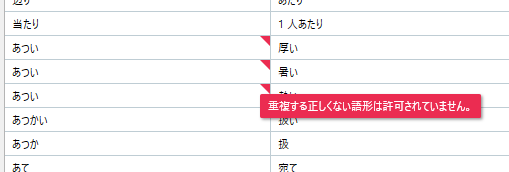
��}�́A�u�����v�Ƃ��������P���3����͂��Ă�����ł��B�����P�������͂��邱�Ƃ͂ł��Ȃ��Ȃ����悤�ł��B
�G���[�͊��S�ɏ���
�G���[����������ɂ́A�Ԃ��O�p�`���������S�ɏ����K�v������܂��B��}�̂悤�ɁA1 ���c���āA�ق��� 2 ���폜���Ă��A�Ԃ��O�p�`���\������Ă������u���������v���Ƃɂ͂Ȃ�܂���B�������� 3 �́u�����v�����ׂč폜���Ă���A���߂āu�����v��o�^���܂��B
�v���ӂȂ̂́A���o�[�W��������̐ݒ�t�@�C����ҏW�����ꍇ���āA���������Ȃ�����ȃG���[�̂����ԂɂȂ��Ă��܂������Ƃ����ƁA���o�[�W�����ŃG�N�X�|�[�g���Ă������ݒ�t�@�C���� 2021 �ɃC���|�[�g��������ł��BQA Checker �̐ݒ�� [
QA Checker �̃v���t�@�C��] ����
�t�@�C���Ƃ��ăG�N�X�|�[�g�A�C���|�[�g���邱�Ƃ��ł��܂��B���o�[�W�����ɂ͍�����ƂȂ����`�F�b�N�@�\�͂Ȃ��A��}�̂悤�ȒP�ꃊ�X�g�ł�����ɋ@�\���Ă��܂����B���̐ݒ�t�@�C�����G�N�X�|�[�g���āA2021 �ɃC���|�[�g������A�`�F�b�N�@�\�ɂЂ��������Ă��܂����Ƃ������Ƃł��B�܂��A�G���[�̂���ݒ�t�@�C�����C���|�[�g���������Ȃ�A���̂܂ܐ���ɋ@�\���܂��B�C���|�[�g������ɁA�蓮�ŒP�ꃊ�X�g��ҏW����ƁA�G���[���������܂��B
�@
���������q�b�g���Ă��Ȃ�
���
�|���Ђ��������p�b�P�[�W�ŁA��ʂ̃��������ݒ肳��Ă���ɂ�������炸�A���������q�b�g���Ă��܂���ł����B[
��ꌟ��] �ł̓q�b�g����̂ł����A[
�|��] �ɂ̓q�b�g���Ă��܂���B
����
�������̌����ݒ肪�����ł����B[
�v���W�F�N�g�̐ݒ�] > [
����y�A] > [
<����̌���y�A>] > [
����] �ňȉ��̂悤�Ȑݒ�ɂȂ��Ă��܂����B
�E
��v���̍ŏ��l: 80%
�E
�ő�q�b�g��: 1
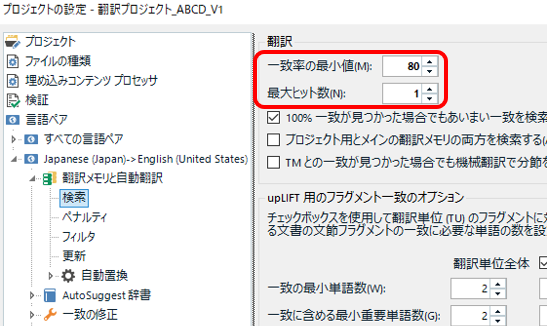
�Ȃ��|���Ђ�����Ȑݒ�����Ă����̂��͕s���ł����A���̐ݒ�ł́A80% �ȏ�̈�v���̂��̂����q�b�g���Ȃ��ł����A������ 1 �����q�b�g���܂���B
�������@
��L�̐ݒ��ύX������A�������̓q�b�g���Ă���悤�ɂȂ�܂����B�킩���Ă��܂��A�ȒP�ł��B�������A���̉������@�ɂ��ǂ蒅���̂���ςł����B
�v���W�F�N�g�̐ݒ�ł́A�u����y�A�v�ɋC��t����K�v������܂��B�u���ׂĂ̌���y�A�v�̐ݒ���A�u����̌���y�A�v�̐ݒ�̕����D�悳��܂��B
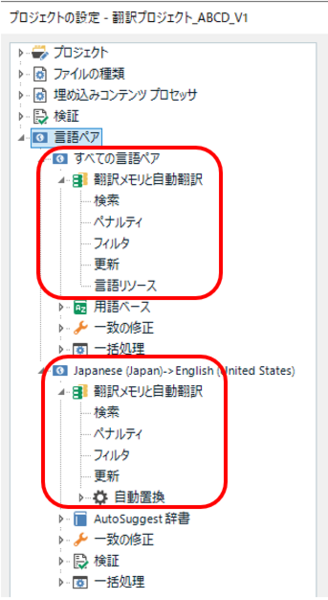
�����炭�A��������������߂̐ݒ肾�Ǝv���܂����A�ݒ��ʂ́u���ׂĂ̌���y�A�v�Ɓu����̌���y�A�v�� 2 �ɕ�����Ă��܂��B[
�|�����Ǝ����|��] �Ƃ������ڂ͗����ɂ���A�ǂ��炩����ݒ�ł��܂��B
�ʏ�́A�u���ׂĂ̌���y�A�v�Őݒ��ς���ƁA�����I�Ɂu����̌���y�A�v�̕����ݒ肪�ς��܂��B�܂�A�u���ׂĂ̌���y�A�v -> �u����̌���y�A�v�̓`�d���s����̂ł����A���̓`�d�́u����̌���y�A�v������ݒ�̏ꍇ�Ɍ���悤�ł��B�悭�l���Ă݂�A���R�̓���ł��B�u����̌���y�A�v�ɓ���̐ݒ�����Ă����̂ɁA�u���ׂĂ̌���y�A�v�̐ݒ�ŏ㏑������Ă��܂�����A����͍���܂��B
����̃p�b�P�[�W�ł́A���J�Ɂu����̌���y�A�v�Őݒ肪����Ă����̂ŁA�u���ׂĂ̌���y�A�v�Őݒ��ς��Ă��A���͉������܂���ł����B���̌�A�u����̌���y�A�v�Őݒ��ς��āA�悤�₭�������܂����B(�C�t���܂łɁA�����������������낤�B)
�@
�|��t�@�C�����ˑR�J���Ȃ��Ȃ���
���
�|���Ђ���̃p�b�P�[�W�ŁA�T�[�o�[ ���������ݒ肳��AHTML �t�@�C���̖|�������v���W�F�N�g�ł����B�p�b�P�[�W���J��������Ɋm�F�������Ƃ��|��t�@�C���͐���ɊJ���܂������A���̌�A�ˑR�J���Ȃ��Ȃ�܂����B�܂��Ɂu
�������ĂȂ��̂ɉ�ꂽ�v�Ƃ��������ł����B
����
Trados �Ȃ�u�������ĂȂ��̂ɉ�ꂽ�v�����肻���ł����A�悭�l������A�������ĂȂ��͂���܂���ł����B�v���W�F�N�g�̐ݒ�Ń������̏��Ԃ�ς��Ă��܂����B1 �ԏ�ɐݒ肳��Ă����T�[�o�[ �������� 2 �Ԗڂɉ����A1 �ԏ�ɂ�
�����ō쐬�������[�J���̃�������lj����܂����B�T�[�o�[ ���������W���Ă���̂ŏڂ����͂킩��܂��A�����炭���Ԃ�ς������Ƃ������ł��B
�������̏��Ԃ�ς���̂��Ȃ��_�����Ƃ����ƁA�v���W�F�N�g�ɕ����̃�����������ꍇ�A1 �ԏ�̃������̐ݒ肪�D�悳���d�l�ɂȂ��Ă��邩��ł��B�������ɂ́u���ꃊ�\�[�X�v�Ƃ����ݒ肪����A�����ɕ��ߋK�� (�R�����̌�ŕ��߂���邩�A�Ȃǂ̐ݒ�) ���n�߁A���Əd�v�Ȑݒ肪�܂܂�Ă��܂��B1 �ԏ�̃������ɐݒ肳��Ă��錾�ꃊ�\�[�X���g����̂ŁA�ʂ̃������� 1 �ԏ�ɐݒ肷��ƁA���ꃊ�\�[�X�̐ݒ肪�ς���Ă��܂����ƂɂȂ�܂��B
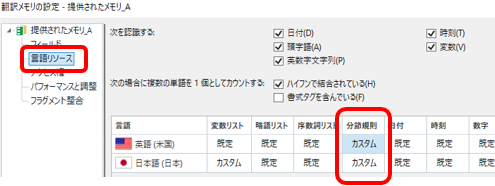
����́A�T�[�o�[ �������Ȃ̂Őݒ�̒��g�����邱�Ƃ͂ł��܂���ł������A��}�̂悤�� [
���ߋK��] �� �u�J�X�^���v�ɂȂ��Ă��܂��� (��}�͎��ۂ̃T�[�o�[ �������̃X�N���[���V���b�g�ł͂���܂���)�B�T�[�o�[ �������� 2 �ԖڂɈړ����Ă��܂������ƂŁA�J�X�^���̕��ߋK�����g���Ȃ��Ȃ�A�|��t�@�C�����J���Ȃ��Ȃ����A�Ƃ������Ƃ��Ɛ������Ă��܂��B(���݂܂���A�����܂Ő����ł��B���ߋK�����ς��������Ƃ����āA���ׂẴt�@�C�����J���Ȃ��Ȃ�킯�ł͂���܂���B)
�������@
�������̏��Ԃ����ɖ߂��܂����B�����ݒ肳��Ă����Ƃ���A�T�[�o�[ �������� 1 �ԏ�ɖ߂�����A�|��t�@�C�����ɊJ�����Ƃ��ł��܂����B
�u�ϐ����X�g�v���g���������������������̏��Ԃ�ς����̂��A��͂茾�ꃊ�\�[�X�̐ݒ��ς�������������ł��B�T�[�o�[ �������̏ꍇ�A���̕ӂ�̐ݒ�͖|��ґ��ŕύX���邱�Ƃ��ł��܂���B����A�����Ń�����������Ă����ɐݒ肵���炢����Ȃ����Ǝv�����킯�ł��B�ŁA����ݒ肵�����������Ƃ����Ɓu�ϐ����X�g�v�ł��B
[
���ꃊ�\�[�X] > [
�ϐ����X�g] �ƑI������ƁA���}�̂悤�ȉ�ʂ��\������܂��B�����ɁA�ł������Ɠ����P������̂܂g���������̂�ݒ肵�܂��B�悭����̂́A�p��̂܂g�����i���Ȃǂł��B
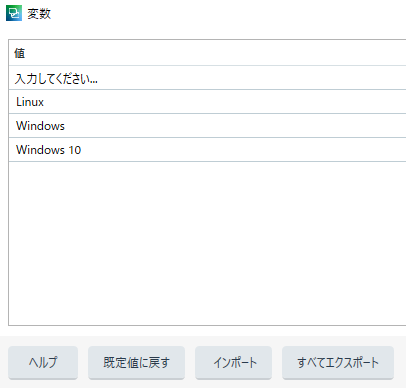
�ϐ����X�g�ɐݒ肵�Ă����ƁA���}�̂悤�� Trados �������ŔF�����A�ق��̔F���ς݃g�[�N���Ɠ����悤�ɐ���������܂��B����������Ă���ACtrl+Alt+�����Ȃǂ̃V���[�g�J�b�g �L�[���g���Ėɓ��͂��邱�Ƃ��ł��܂��B

���ǁA����́A�T�[�o�[ �������̐ݒ�͖|��҂͕ς����Ȃ��A�����̃��������쐬���Đݒ肷�邱�Ƃ��ł��Ȃ��A�Ƃ������Ƃŕϐ����X�g�̎g�p�͂�����߂܂����B��ւ̕��@�Ƃ��Ďv���t���̂́A�p��x�[�X�ւ̓o�^���A�t���O�����g��v�Ō�����̂�҂��A���炢�ł��ˁB
����͈ȏ�ł��B�ǂ��������Ȃ��Ȃ���ςȃ��i�ł����B���ɁA�Ō�̖|��t�@�C�����J���Ȃ��Ȃ���͒v���I�������̂ŁA���������Ŗ|���Ђ���ɘA�����Ă��܂��Ƃ���ł����B�{���Ɂu�������ĂȂ��v���A�悭�l����悤�ɂ��܂��傤 (-> ����)�B